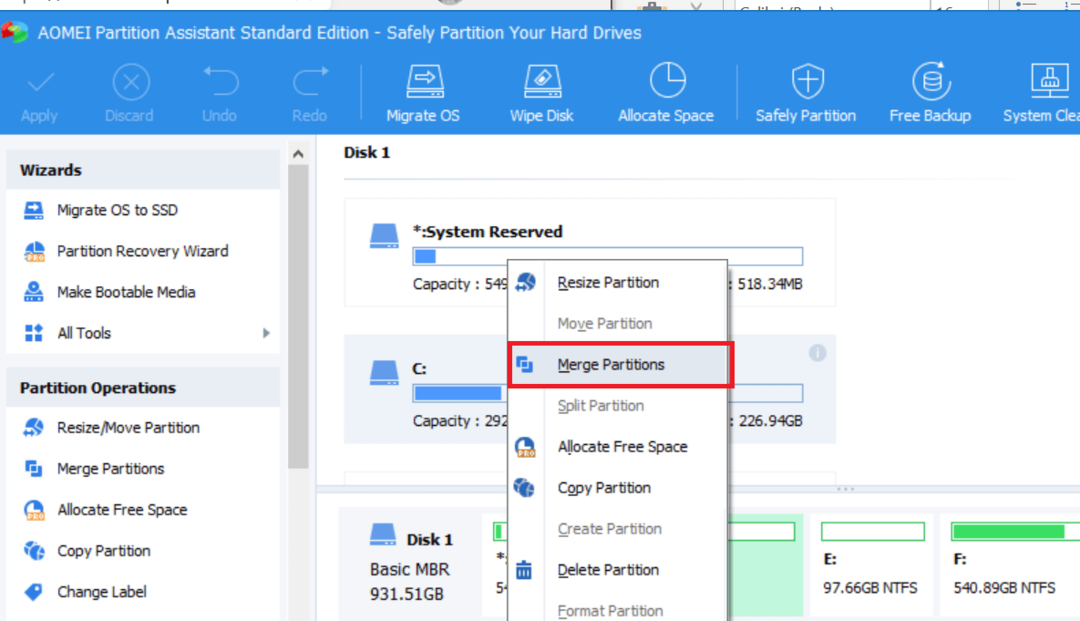XINSTALLA CLICCANDO IL FILE DI DOWNLOAD
Questo software riparerà gli errori comuni del computer, ti proteggerà dalla perdita di file, malware, guasti hardware e ottimizzerà il tuo PC per le massime prestazioni. Risolvi i problemi del PC e rimuovi i virus ora in 3 semplici passaggi:
- Scarica lo strumento di riparazione PC Restoro che viene fornito con tecnologie brevettate (brevetto disponibile qui).
- Clic Inizia scansione per trovare problemi di Windows che potrebbero causare problemi al PC.
- Clic Ripara tutto per risolvere problemi che interessano la sicurezza e le prestazioni del tuo computer
- Restoro è stato scaricato da 0 lettori questo mese.
Un gran numero di utenti ha segnalato che Silhouette Studio continua a bloccarsi quando prova a lavorare con questo software. Questo problema può impedirti di ottenere l'accesso completo ai tuoi progetti e anche impedirti di creare nuovi progetti. Questo può essere estremamente frustrante, soprattutto se sei messo sotto pressione da una scadenza.
Per i motivi sopra menzionati, in questo articolo esploreremo alcuni dei migliori metodi di risoluzione dei problemi per affrontare il blocco di Silhouette Studio durante l'uso. Si prega di seguire i passaggi presentati in questo articolo nell'ordine in cui sono stati scritti per evitare complicazioni inutili.
Cosa fare se Silhouette Studio si blocca su Windows 10?
1. Esegui Silhouette Studio in modalità compatibilità
- Fare clic con il tasto destro sull'icona Silhouette sul desktop e selezionare Proprietà.
- All'interno della finestra delle proprietà, fare clic sulla scheda Compatibilità.

- Sotto il Modalità di compatibilità sezione, seleziona la casella accanto a "Esegui questo programma in modalità compatibilità per".
- Selezionare Windows 7 dal menu a tendina.
- Clic Applicare e prova a correre Silhouette ancora.
- Se questo software continua a bloccarsi, segui il metodo successivo.
2. Aggiorna all'ultima versione di Silhouette Studio

- Visita il sito Web ufficiale di Silhouette Studio e scarica l'ultima versione stabile.
- Esegui e segui le istruzioni sullo schermo per installare il software sul tuo PC.
- Esegui Silhouette e verifica se l'app continua a bloccarsi.
- Se il problema persiste, segui il metodo successivo.
3. Cancella le preferenze di Silhouette Studio
- Chiudere lo studio della siluetta.
- Premi i tasti "Win + R" sulla tastiera.
- Nella finestra Esegui, digitare '%appdata%' (senza virgolette), e premi Invio.

- Cerca la cartella denominata com.aspexsoftware. Silhouette_Studio, e eliminarlo, comprese tutte le sottocartelle.
- Vuoto Cestino.

- Prova a vedere se il problema persiste aprendo Studio di sagoma ancora.
4. Reindicizza la tua libreria Silhouette Studio
- Sagoma aperta.
- Dentro il Menu Modifica, seleziona Preferenze.

- Nella finestra delle opzioni, selezionare Avanzate.
- Clicca sul Reindicizza l'opzione La mia libreria.
- Controlla se il problema persiste dopo che questo processo è stato completato.
5. Ripristina le impostazioni di fabbrica per Silhouette Studio
Nota: Assicurati di eseguire il backup della libreria e dei file su un'unità esterna prima di tentare questa operazione, poiché questa opzione eliminerà tutti i dati che hai archiviato.
- Aprire Studio della siluetta.
- Clicca sul Modificare pulsante e selezionare Preferenze.
- Nel Scheda Avanzate, Selezionare Ripristina le impostazioni di fabbrica.

- Clic 'Continua'.

- Al termine del processo, prova ad aprire nuovamente Silhouette per verificare se il problema è stato risolto.
In questo articolo, abbiamo esplorato alcuni dei migliori metodi di risoluzione dei problemi per affrontare i problemi di congelamento di Silhouette Studio.
Non esitare a farci sapere se questa guida ti ha aiutato a risolvere il problema, utilizzando la sezione dei commenti che si trova sotto questo articolo.
 Hai ancora problemi?Risolvili con questo strumento:
Hai ancora problemi?Risolvili con questo strumento:
- Scarica questo strumento di riparazione del PC valutato Ottimo su TrustPilot.com (il download inizia da questa pagina).
- Clic Inizia scansione per trovare problemi di Windows che potrebbero causare problemi al PC.
- Clic Ripara tutto per risolvere i problemi con le tecnologie brevettate (Sconto esclusivo per i nostri lettori).
Restoro è stato scaricato da 0 lettori questo mese.